Apple Magic Keyboard Handleiding
Apple
Toetsenbord
Magic Keyboard
Lees hieronder de 📖 handleiding in het Nederlandse voor Apple Magic Keyboard (6 pagina's) in de categorie Toetsenbord. Deze handleiding was nuttig voor 225 personen en werd door 2 gebruikers gemiddeld met 4.5 sterren beoordeeld
Pagina 1/6
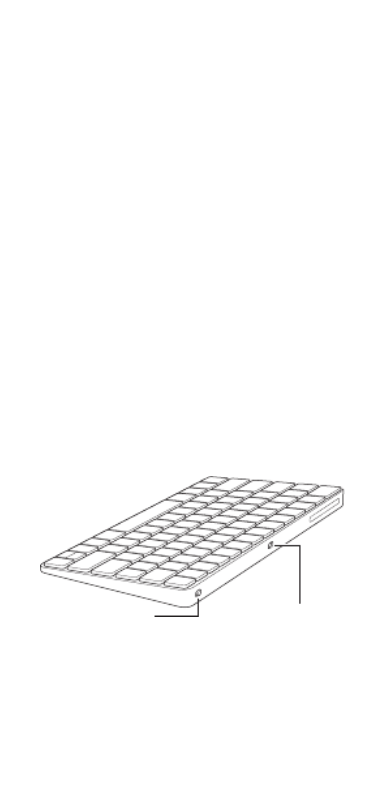
22 Nederlands
Welkom bij uwl
Apple Magic Keyboard
Het Apple Magic Keyboard heeft een
oplaadbare batterij en gebruikt
Bluetooth®-technologie voor een draadloze
verbinding met uw Mac.
In deze handleiding leest u hoe u het Magic
Keyboard kunt koppelen, de werking ervan
aanpast, de batterij oplaadt en OS X bijwerkt.
De software bijwerken
Om alle functies van het Magic Keyboard te
kunnen gebruiken, moet u uw Mac bijwerken
naar OS X versie 10.11 of hoger.
Kies Apple-menu > ‘App Store’ om te zien of
er een nieuwere versie van OS X beschikbaar
is. Volg de instructies op het scherm om OS X
bij te werken.
Het Magic Keyboard configureren
Lightning-poortAan/uit-schakelaar
Gebruik de meegeleverde Lightning-naar-USB-
kabel. Sluit het Lightning-uiteinde aan op de
Lightning-poort van het toetsenbord en het
USB-uiteinde op een USB-poort op de Mac.

Nederlands 23
Verschuif de aan/uit-schakelaar om het
toetsenbord in te schakelen (de groene
markering is dan zichtbaar).
Het toetsenbord wordt automatisch met de
Mac gekoppeld.
Zodra het toetsenbord is gekoppeld, kunt
u de kabel verwijderen en het toetsenbord
draadloos gebruiken.
Een koppeling verwijderen
Nadat het Magic Keyboard met een Mac is
gekoppeld, kunt u het opnieuw koppelen
met een andere Mac. Verwijder hiervoor
de bestaande koppeling en koppel het
toetsenbord opnieuw volgens de instructies in
het vorige gedeelte.
Om een koppeling te verwijderen, selecteert
u het toetsenbord in het paneel ‘Bluetooth’
in Systeemvoorkeuren en klikt u op de
verwijderknop naast de naam van het
toetsenbord.
De werking van het Magic Keyboard
aanpassen
U kunt onder andere de speciale toetsen
wijzigen en toetscombinaties toekennen aan
menucommando’s in OS X-programma’s
en in de Finder.

24 Nederlands
De werking van het Magic Keyboard
aanpassen:
1 Kies Apple-menu > ‘Systeemvoorkeuren’ en
klik op ‘Toetsenbord’.
2 Klik op ‘Toetsenbord’, ‘Tekst’,
‘Toetscombinaties’ of ‘Invoerbronnen’ om de
werking van het toetsenbord aan te passen.
De functietoetsen gebruiken
Met de functietoetsen aan de bovenkant
van het toetsenbord kunt u onder andere de
helderheid van het beeldscherm aanpassen,
Mission Control openen, toegang krijgen tot
programma’s via Launchpad en het volume
wijzigen.
Hiermee verlaagt of verhoogt u
de helderheid van het beeldscherm
van uw Mac.
In Mission Control worden alle
geopende programma's en vensters,
inclusief Dashboard en alle geopende
spaces, overzichtelijk weergegeven.
In Launchpad ziet u in één oogopslag
welke programma's op uw Mac staan.
Om een programma te openen, klikt u
er gewoon op.
Hiermee spoelt u terug of gaat u naar
het vorige nummer, de vorige lm of de
vorige diavoorstelling.
Hiermee speelt u nummers, lms of
diavoorstellingen af, of onderbreekt u
het afspelen.
Product specificaties
| Merk: | Apple |
| Categorie: | Toetsenbord |
| Model: | Magic Keyboard |
| Kleur van het product: | Wit |
| Connectiviteitstechnologie: | Draadloos |
| Type stroombron: | Batterij/Accu |
| Meegeleverde kabels: | Lightning |
| Bedoeld voor: | Pc/server |
| Aanbevolen gebruik: | Universeel |
| Aansluitbereik: | 9 m |
| Backlight: | Nee |
| Aansluiting: | Bluetooth |
| Numeriek toetsenblok: | Nee |
| Ondersteunt Mac-besturingssysteem: | Ja |
| Inclusief muis: | Nee |
| Polssteun: | Nee |
| Toetsenbord formaat: | Mini |
| Stijl toetsenbord: | Recht |
| Dimensies toetsenbord (BxDxH): | 279 x 114.9 x 10.9 mm |
| Gewicht toetsenbord: | 231 g |
| Taal toetsenbord: | Noors |
Heb je hulp nodig?
Als je hulp nodig hebt met Apple Magic Keyboard stel dan hieronder een vraag en andere gebruikers zullen je antwoorden
Handleiding Toetsenbord Apple

14 November 2023

29 Maart 2023

25 Februari 2023

12 Januari 2023

31 Oktober 2022
Handleiding Toetsenbord
- Toetsenbord Philips
- Toetsenbord HP
- Toetsenbord Sony
- Toetsenbord Xiaomi
- Toetsenbord Asus
- Toetsenbord Medion
- Toetsenbord A4tech
- Toetsenbord Abus
- Toetsenbord Acer
- Toetsenbord Alienware
- Toetsenbord Aluratek
- Toetsenbord Anker
- Toetsenbord AOC
- Toetsenbord Aukey
- Toetsenbord Avanca
- Toetsenbord Belkin
- Toetsenbord Blaupunkt
- Toetsenbord BlueBuilt
- Toetsenbord Brigmton
- Toetsenbord Brookstone
- Toetsenbord BT
- Toetsenbord Buffalo
- Toetsenbord Dell
- Toetsenbord Denver
- Toetsenbord Digitus
- Toetsenbord Doro
- Toetsenbord Eclipse
- Toetsenbord Ednet
- Toetsenbord Elgato
- Toetsenbord Eminent
- Toetsenbord Energy Sistem
- Toetsenbord Ewent
- Toetsenbord Fellowes
- Toetsenbord Fujitsu
- Toetsenbord Gembird
- Toetsenbord Genius
- Toetsenbord Gigabyte
- Toetsenbord GPX
- Toetsenbord Hama
- Toetsenbord Hikvision
- Toetsenbord I-onik
- Toetsenbord Ibm
- Toetsenbord ILive
- Toetsenbord Iluv
- Toetsenbord Inovalley
- Toetsenbord Kensington
- Toetsenbord Kogan
- Toetsenbord Konig
- Toetsenbord Lenovo
- Toetsenbord Leotec
- Toetsenbord Livoo
- Toetsenbord Logic3
- Toetsenbord Logik
- Toetsenbord Logilink
- Toetsenbord Logitech
- Toetsenbord Mad Catz
- Toetsenbord Manhattan
- Toetsenbord Marmitek
- Toetsenbord Maxxter
- Toetsenbord Mede8er
- Toetsenbord Medeli
- Toetsenbord Media-tech
- Toetsenbord Merkloos
- Toetsenbord Microsoft
- Toetsenbord Mitel
- Toetsenbord MSI
- Toetsenbord MT Logic
- Toetsenbord Nacon
- Toetsenbord Nedis
- Toetsenbord Razer
- Toetsenbord RCF
- Toetsenbord Renkforce
- Toetsenbord Roccat
- Toetsenbord Saitek
- Toetsenbord Satel
- Toetsenbord Sharkoon
- Toetsenbord Sigma
- Toetsenbord Silvercrest
- Toetsenbord Steelseries
- Toetsenbord Sweex
- Toetsenbord Targus
- Toetsenbord Technisat
- Toetsenbord Terris
- Toetsenbord Trekstor
- Toetsenbord Trkstor
- Toetsenbord Trust
- Toetsenbord Universal Remote Control
- Toetsenbord Verbatim
- Toetsenbord Viper
- Toetsenbord Vivanco
- Toetsenbord Watson
- Toetsenbord Woxter
- Toetsenbord Zagg
- Toetsenbord Zalman
- Toetsenbord Zoom
- Toetsenbord Joy-it
- Toetsenbord Clas Ohlson
- Toetsenbord BeeWi
- Toetsenbord Connect IT
- Toetsenbord CSL
- Toetsenbord Exibel
- Toetsenbord GoGEN
- Toetsenbord NGS
- Toetsenbord Niceboy
- Toetsenbord Sandberg
- Toetsenbord Steren
- Toetsenbord Voxicon
- Toetsenbord Genesis
- Toetsenbord Conceptronic
- Toetsenbord Tracer
- Toetsenbord Hamlet
- Toetsenbord Cooler Master
- Toetsenbord NZXT
- Toetsenbord Thermaltake
- Toetsenbord Vakoss
- Toetsenbord Trevi
- Toetsenbord Micro Innovations
- Toetsenbord Rapoo
- Toetsenbord ADATA
- Toetsenbord Corsair
- Toetsenbord Cougar
- Toetsenbord Techly
- Toetsenbord Accuratus
- Toetsenbord AZIO
- Toetsenbord Bakker Elkhuizen
- Toetsenbord Brydge
- Toetsenbord Cherry
- Toetsenbord Cyborg
- Toetsenbord Deltaco
- Toetsenbord KeepOut
- Toetsenbord KeySonic
- Toetsenbord Natec
- Toetsenbord Ozone
- Toetsenbord Penclic
- Toetsenbord Satechi
- Toetsenbord Savio
- Toetsenbord Seal Shield
- Toetsenbord SIIG
- Toetsenbord Sven
- Toetsenbord Patriot
- Toetsenbord Krux
- Toetsenbord Scosche
- Toetsenbord Tripp Lite
- Toetsenbord Approx
- Toetsenbord SPC
- Toetsenbord Canyon
- Toetsenbord Enermax
- Toetsenbord RGV
- Toetsenbord Goldtouch
- Toetsenbord HyperX
- Toetsenbord Mediacom
- Toetsenbord Ergoline
- Toetsenbord SMK-Link
- Toetsenbord Lindy
- Toetsenbord Xcellon
- Toetsenbord IOGEAR
- Toetsenbord Adj
- Toetsenbord Dahua Technology
- Toetsenbord Speed-Link
- Toetsenbord BakkerElkhuizen
- Toetsenbord XPG
- Toetsenbord Ducky
- Toetsenbord Man & Machine
- Toetsenbord Homematic IP
- Toetsenbord Hawking Technologies
- Toetsenbord Krom
- Toetsenbord Vorago
- Toetsenbord Mousetrapper
- Toetsenbord AMX
- Toetsenbord Arctic Cooling
- Toetsenbord Crestron
- Toetsenbord X9 Performance
- Toetsenbord Hori
- Toetsenbord Gamdias
- Toetsenbord Matias
- Toetsenbord Contour Design
- Toetsenbord ISY
- Toetsenbord Logickeyboard
- Toetsenbord ModeCom
- Toetsenbord Bontempi
- Toetsenbord Vimar
- Toetsenbord Venom
- Toetsenbord R-Go Tools
- Toetsenbord SureFire
- Toetsenbord X-keys
- Toetsenbord Promate
- Toetsenbord InLine
- Toetsenbord V7
- Toetsenbord ThunderX3
- Toetsenbord FURY
- Toetsenbord Perfect Choice
- Toetsenbord NPLAY
- Toetsenbord Soundsation
- Toetsenbord STANDIVARIUS
- Toetsenbord Goodis
- Toetsenbord UGo
- Toetsenbord ActiveJet
- Toetsenbord Alogic
- Toetsenbord Genovation
- Toetsenbord The T.amp
- Toetsenbord Redragon
- Toetsenbord ENDORFY
- Toetsenbord SilentiumPC
- Toetsenbord Nuki
- Toetsenbord Mars Gaming
- Toetsenbord Roline
- Toetsenbord Acme Made
- Toetsenbord Vultech
- Toetsenbord TEKLIO
- Toetsenbord Mad Dog
- Toetsenbord Raspberry Pi
- Toetsenbord Perixx
- Toetsenbord Kinesis
- Toetsenbord Urban Factory
- Toetsenbord Keychron
- Toetsenbord Gamber-Johnson
- Toetsenbord Kanex
- Toetsenbord GETT
- Toetsenbord Unitech
- Toetsenbord Akko
- Toetsenbord Mountain
- Toetsenbord CoolerMaster
- Toetsenbord 3Dconnexion
- Toetsenbord IOPLEE
- Toetsenbord Royal Kludge
- Toetsenbord Montech
- Toetsenbord CM Storm
- Toetsenbord IQUNIX
- Toetsenbord Xtrfy
- Toetsenbord Blue Element
- Toetsenbord UNYKAch
- Toetsenbord Bluestork
- Toetsenbord Xtech
- Toetsenbord Loupedeck
- Toetsenbord Getttech
- Toetsenbord Nanoxia
Nieuwste handleidingen voor Toetsenbord

29 Maart 2025

29 Maart 2025

29 Maart 2025

29 Maart 2025

29 Maart 2025

29 Maart 2025

28 Maart 2025

27 Maart 2025

27 Maart 2025

27 Maart 2025